
Indhold
Denne hurtige vejledning vil forklare, hvordan du ændrer Galaxy S8 eller Galaxy S8 + på skærmknapper. Dette er en helt ny telefon med mange nye funktioner og ændringer. Ligesom den manglende fysiske hjemknap. Heldigvis er navigeringsknapperne på skærmen helt tilpasselige, og her er hvordan.
Efter den 29. marts meddelte Samsung endelig disse nye telefoner den 21. april. Nu da Galaxy S8 er i hænderne på millioner af brugere, vil mange have spørgsmål.
Læs: Første 10 ting at gøre på Galaxy S8
Ovenstående er de første 10 ting, alle nye ejere skal gøre. Derudover er der nogle hurtige og nemme instruktioner til at tilpasse navigationslinjen. Ejere kan ændre rækkefølgen på skærmen, baggrundsfarve og mere.

Brugere vil gerne konfigurere fingeraftryksscanneren, lære om, hvordan apps kan bruge hele skærmen og meget mere. Hvis du lige har den nye Galaxy S8, glem ikke at indløse dit gratis Gear VR-headset. Fortsæt med at læse for at lære at tilpasse navigationsknapperne på skærmen.
For første gang om syv år, og på enhver galakse, har S8 virtuelle tastaturer på skærmen. Ikke fysisk tilbage, hjem og nyere apps knapper som tidligere enheder. Som følge heraf skal ejerne helt genoplære, hvordan interaktionen med smartphone er. Det er dog ganske nemt, og fungerer som de fleste andre Android-telefoner, der er tilgængelige i dag.
Lucky Samsung inkluderede en lang række tilpasningsmuligheder og kontroller. Hvis dette er din første Galaxy, er skærmen "Back" -knappen sandsynligvis på det forkerte sted. Alle andre Androider sætter den på venstre side af enheden. Hvis du vil ændre det og andre ting, så er det sådan.
Sådan tilpasses Galaxy S8 On Screen Navigation Buttons
Ligesom alt kan brugere gå ind i indstillingsmenuen og finde en masse avancerede kontroller og muligheder. Samsung gør det muligt for ejere at skifte knappenordre, tilføje en baggrundsfarve og nogle andre seje ting.

- Træk notifikationslinjen ned og tryk på gearet Indstillinger knap (eller find Indstillinger i appbakken)
- Trykke på Skærm
- Rul ned og vælg Navigations bar
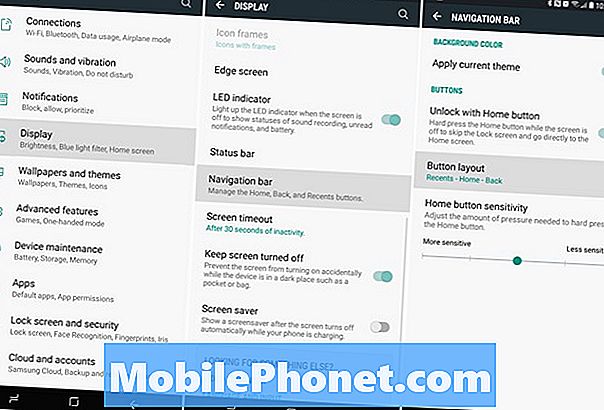
Herfra har brugerne et par muligheder at vælge imellem. Du kan ændre baggrundsfarven for tasterne på skærmen baseret på enhedstemaet. Eller vælg fra et helt farvevalg. Derudover tilføjede Samsung et farvehjul til absolut tilpasning.
Næste vælg blot Button Layout og vælg, om du vil have tilbage-knappen på venstre side som de fleste Android-enheder eller Samsung-stil på højre side.
Læs: Sådan overfører du iTunes Music til Galaxy S8
Brugere har mulighed for at foretage en hård tryk på hjemme-knappen, så du kommer hjem fra et hvilket som helst sted. Uanset om telefonen er låst, slukket eller endda i fuldskærmstilstand, kører en app eller film. Vi anbefaler at aktivere dette. Og endelig er der en skyder, hvor ejerne kan tilpasse, hvor hårdt eller lyst vibrationsmotoren er med de virtuelle på skærmenøgler og hjemme-knappen.
Som en hurtig note vil der være visse omstændigheder, hvor baggrundsfarven på skærmen ikke er det, du vælger. Nogle apps eller endda startskærmen vil som standard være gennemsigtig eller andre farver. Uanset hvad det er dejligt at have dette niveau af tilpasning på Samsungs nyeste og bedste smartphone. Mens du er her, få en Galaxy S8 + skærmbeskytter fra vores roundup nedenfor.
8 Bedste Galaxy S8 + Skærmbeskyttere









